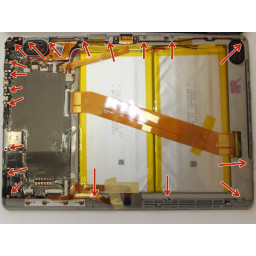Ваша заявка или вопрос будут отправлены 10-ти наиболее подходящим по сферам деятельности сервисным центрам Москвы. Всего в Москве - 5 191 сервисный центр, которые ремонтируют 374 вида техники.
Nextbook Flexx 10 Замена батарейного блока

- ВКонтакте
- РћРТвЂВВВВВВВВнокласснРСвЂВВВВВВВВРєРСвЂВВВВВВВВ
- Viber
- Skype
- Telegram
Шаг 1
Для начала уберите экран с клавиатуры.
Откройте 2-в-1 и удерживайте экран.
Нажмите серебряную кнопку в верхней части клавиатуры.
Когда экран поднимется, осторожно отведите экран от клавиатуры.
Шаг 2
'' 'Снятие задней крышки аннулирует вашу гарантию.' ''
Вы можете использовать свои пальцы или spudger. Будьте осторожны, чтобы не сломать крышку или ноготь. Снятие крышки требует здравого смысла.
Цель состоит в том, чтобы отделить черных от серебра. Начните с угла или с плоской кромки - в зависимости от того, что вам больше подходит. Не забывайте не использовать слишком много силы.
Как только вы начнете начальное разделение, продолжайте, пока не освободите один край. Цель теперь состоит в том, чтобы освободить три края прямоугольника.
Если ваш прогресс останавливается на одной стороне прямоугольника, перейдите на другую сторону и попробуйте там.
Шаг 3
Осторожно потяните заднюю крышку с экрана в сборе.
Держите пластиковую крышку близко. Это отлично подходит для удерживания винтов!
При надевании крышки плотно прижмите ее к внешнему краю экраном вниз на плоской, свободной от мусора поверхности.
Шаг 4
Сняв крышку, удалите винты с внешнего периметра платы в сборе с помощью небольшой крестовой отвертки. Смотрите стрелки.
Шаг 5
Снимите меньший зажим для ленты на правой стороне устройства и в правом верхнем углу аккумулятора.
Удалите второй зажим под зажимом для ленты.
Шаг 6
При снятии второго зажима для кабеля используйте небольшую отвертку с плоской головкой, чтобы поднять защелку.
при снятии будьте осторожны, чтобы не повредить ленточный кабель.
Шаг 7
Повторите шаг 6 для большого ленточного кабеля.
Шаг 8
Чтобы извлечь батарейный отсек устройства из платы, снимите ее, используйте маленькую отвертку с головкой Phillips для 3 маленьких винтов, расположенных сверху.
Чтобы полностью отсоединить аккумуляторную плату от печатной платы, на задней стороне аккумулятора имеется медная фольга.
будьте осторожны, чтобы не порвать медную фольгу. Потяните фольгу медленно, равномерно.
Шаг 9
Теперь, когда батарея сама по себе, найдите неострый и тонкий предмет, чтобы помочь оторвать батарею от ее основания.
Двигайтесь медленно и осторожно, чтобы не пробить корпус батареи.
Наконец, вы успешно удалили батарею из вашего устройства.
Комментарии
Пока еще нет ниодного комментария, оставьте комментарий первым!
Также вас могут заинтересовать
Вам могут помочь


Лаборатория ремонта